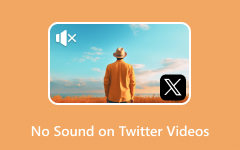Tähtien korjaus videolle: arvostelut, ominaisuudet, hinnat ja vaihtoehdot
Joissakin tapauksissa videotiedostot ovat vioittuneet tai vaurioituneet, mikä havaitaan jäätymisen tai kokonaan toistamiskelvottomaksi vuoksi, ja usein mukana on virhekoodi. Tämä ongelma voidaan korjata mediankorjaustyökalulla, joka on suunniteltu palauttamaan tärkeä videosisältö. Markkinoiden huomionarvoisia työkaluja on Stellar Repair for Video, poikkeuksellinen ratkaisu, joka pystyy korjaamaan erilaisia ongelmallisia videotiedostoja.
Onko tämä ohjelmisto oikea valinta? Onneksi tämä viesti vastaa kaikkiin kysymyksiisi keskittyen Tähtien korjaus videoille. Tutkimme sen toimintaa, sen ominaisuuksia, etuja ja haittoja sekä hinnoittelua. Älä missaa mitään yksityiskohtia tehdäksesi tietoisen arvion. Lisäksi korostamme sen ensisijaista kilpailijaa, jos etsit vaihtoehtoja.
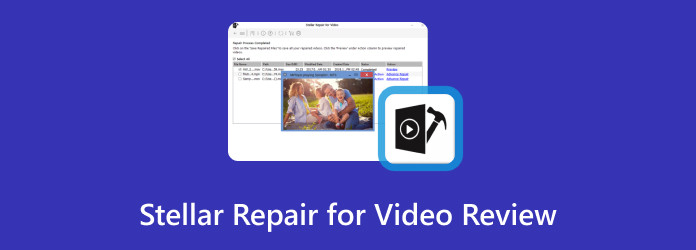
Osa 1. Mikä on Stellar Repair videolle?
Oletko utelias Stellar Repair for Videon taikuudesta? Menettely on melko hämmästyttävä. Ensinnäkin ohjelma leikkaa huolellisesti vioittun videotiedoston ja poistaa ääni- ja videoosat. Sitten, kuten digitaalinen maestro, se rakentaa asiantuntevasti virheettömän, toistettavan tiedoston käyttämällä purettuja tietoja täydelliseen palautumiseen.
Eikä siinä vielä kaikki: Stellar Repair for Video menee yli ja pidemmälle. Se on enemmän kuin vain videoiden palauttamista; kyse on muistosi herättämisestä henkiin useilla alustoilla. Olipa kyseessä viallinen muistikortti, USB-asema, kulunut kiintolevy tai jopa uusin älypuhelin tai drone, tämä vempain toimii taikansa ja palauttaa arvostetun sisältösi tarkasti.
Ja tässä on salainen kastike: ammattilaiset ja yritykset takaavat sen. Kun ratkaisevaa sisältöä on luvassa, he luottavat Stellar Repair for Videon vertaansa vailla olevaan kykyyn herättää henkiin se, mikä näyttää kadonneelta.
Avainominaisuudet
Videotiedoston korjaus: Stellar Repair for Video on tunnettu kyvystään korjata useita vioittuneita tai vaurioituneita videotiedostomuotoja.
Muotoilutuki: Ohjelman avulla käyttäjät voivat lisätä ja korjata useita videotiedostoja samanaikaisesti, mikä tekee siitä käytännöllisen ja aikaa säästävän vaihtoehdon.
Eräkorjaus: Nauti nopeasta ja sujuvasta videon korjausprosessista, jossa on esikatseluvaihtoehto, jonka avulla voit nähdä palautetun videon ennen sen tallentamista.
Esikatselu ennen tallentamista: Käyttäjät voivat esikatsella korjattua videota ennen muokkausten viimeistelyä ja tallentamista varmistaakseen korjauksen tehokkuuden.
Palautus useista laitteista: Stellar Repair for Video on yhteensopiva monien tallennuslaitteiden kanssa, mukaan lukien kiintolevyt, muistikortit, USB-asemat, matkapuhelimet ja droonit.
Osa 2. Stellar Repairin käyttäminen videossa
Stellar Repairin käyttäminen videolle on yksinkertaista sen käyttäjäystävällisen käyttöliittymän ansiosta. Noudata alla olevia ohjeita, jos haluat kokeilla sitä.
Vaihe 1 Lataa ohjelmisto osoitteesta stellarinfo.com ja etsi Tähtien korjaus videoille. Valitse käyttöjärjestelmäsi kanssa yhteensopiva versio. Seuraavaksi kaksoisnapsauta ladattua asennusohjelmaa ja käynnistä se.
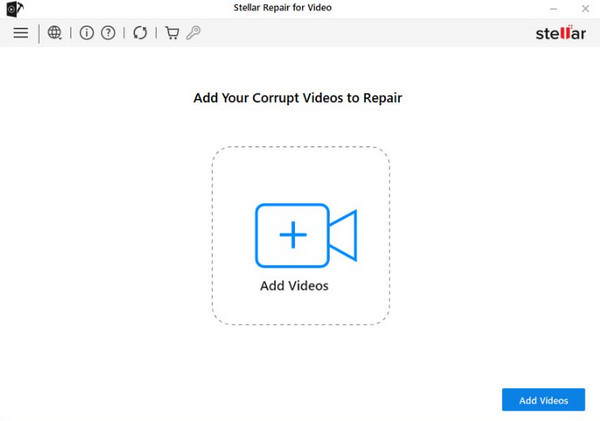
Vaihe 2 Klikkaa Lisää videoita kuvaketta tai alla olevaa painiketta. Valitse sitten tiedosto, jonka haluat korjata. Stellar Repair for Video -sovelluksella voit lisätä useita videoita samanaikaisesti, jolloin voit korjata ne kaikki kerralla ja säästää aikaa verrattuna niiden yksittäiseen käsittelyyn. Kun olet päättänyt, napsauta korjaus -painiketta käynnistääksesi prosessin.
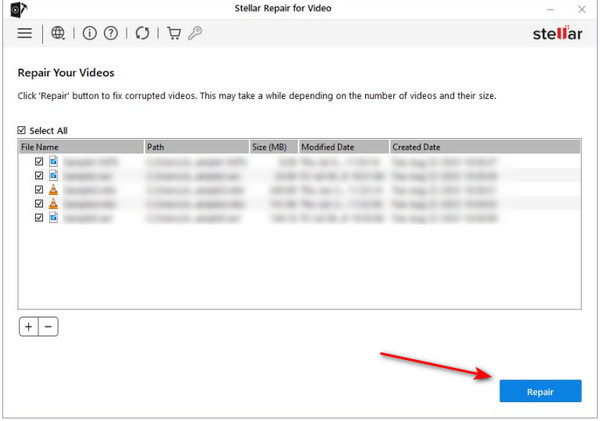
Vaihe 3 Jos olet ostanut lisäominaisuuden, napsauta Ennakkokorjaus -vaihtoehto vioittuneen tiedoston vieressä. Napsauta sen jälkeen seuraava -painiketta, ja olet valmis!
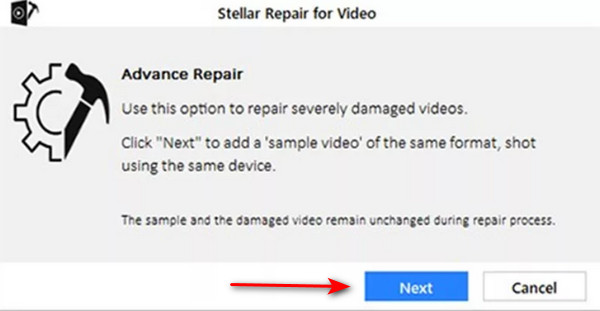
Ilmaisen version avulla voit korjata vain 20 % alkuperäisen videon kestosta. Tarvitset maksullisen version korjataksesi täyspitkät videot, jotka ovat saatavilla kolmella tasolla.
Vakiopaketti: Tämä perussopimus sisältää elinikäisen käyttöoikeuden yhdellä laitteella. Sen avulla voit tallentaa kaikenkokoisia videoita ja mukauttaa otsikkotietoja. Jos ainoa tarkoituksesi on korjata videoita, tämä menetelmä on ihanteellinen.
Ammattimainen suunnitelma: Tämä suunnitelma on kalliimpi, mutta siinä on lisäetuja, mukaan lukien yhden vuoden tekninen tuki. Se voi myös palauttaa muita kuvia kuin videoita. Se on loistava valinta, jos olet tekemisissä eri medioiden kanssa ja saatat tarvita lisätukea.
Premium-paketti: Premium-paketti sisältää kaiken Professional-suunnitelmasta sekä lisäetuja. Voit palauttaa vahingossa poistetut valokuvat. Lisäksi ohjelma voidaan asentaa kolmelle alustalle, joten se sopii ammattilaisille.
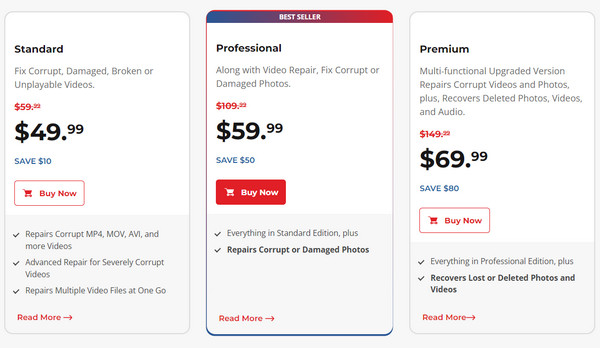
Osa 3. Videon tähtien korjauksen plussat ja miinukset
Punnitkaamme nyt Stellar Repair for Videon hyviä ja huonoja puolia.
Plussat:
- • Stellar Repair for Video on tunnettu kyvystään korjata monia videotiedostomuotoja ja ratkaista monia videon korruptioongelmia.
- • Ohjelma sisältää yleensä selkeän ja käyttäjäystävällisen käyttöliittymän, joten se sopii kaikille taitotasoille.
- • Käyttäjät voivat lisätä ja korjata useita videotiedostoja samanaikaisesti, mikä säästää aikaa ja vaivaa.
- • Jotkut ohjelmaversiot antavat käyttäjien esikatsella korjattuja videoita ennen tallentamista ja varmistaakseen, että korjaus onnistui.
- • Stellar Repair for Video on yhteensopiva useiden tallennusvälineiden, kuten kiintolevyjen, muistikorttien, USB-asemien ja matkapuhelimien, kanssa.
Miinukset:
- • Ilmaisessa versiossa voi olla rajoituksia palautettujen videoiden kestoon tai käytettävissä oleviin ominaisuuksiin. Käyttääkseen ominaisuuksia täysimääräisesti käyttäjien on ehkä tilattava premium-versio.
- • Vaikka se pystyy käsittelemään monenlaisia videokorruptioita, vakavia tai monimutkaisia tapauksia ei välttämättä ratkaista täysin.
- • Täysin varustetut premium-versiot voivat olla kalliita, etenkin ammattikäyttöön tarkoitettujen tai edistyneiden pakettien osalta.
- • Joillakin käyttäjillä voi olla yhteensopivuusongelmia, varsinkin jos he käyttävät vanhentunutta käyttöjärjestelmää tai työskentelevät epätavallisten videomuotojen kanssa.
- • Versiosta riippuen ohjelmalla voi olla rajoitettu tuki macOS:lle, kun taas kaikki ominaisuudet voivat olla paremmin räätälöityjä Windowsille.
Osa 4. Paras vaihtoehto Stellar Repairille videolle
Esittelemme parhaan ilmaisen vaihtoehdon Stellar Repair for Videolle – se on edullisempi, mutta tukee harvempia muotoja. Siinä on nopeampi käsittely ja enemmän ilmaisia ominaisuuksia kuin Stellar Repair. Jos olet kiinnostunut, harkitse sen kokeilemista.
Tipard FixMP4 on laajalti käytetty mediakorjaustyökalu, joka tarjoaa vaivattomia ratkaisuja vioittuneiden ja toistamattomien videoiden korjaamiseen. Sen erikoistuminen vioittuneiden videoiden korjaamiseen takaa nopeat ja tehokkaat tulokset, ja sen onnistumisprosentti on jopa 99 %, varsinkin kun referenssisi on virheetön. Tämä työkalu ratkaisee jatkuvasti toistamattomiin videoihin liittyvät ongelmat, kuten Stellar Repair. Lisäksi molemmilla sovelluksilla on yhteinen huomionarvoinen ominaisuus, jonka avulla voit esikatsella korjattua tulosta ennen tallentamista ja varmistaa luottamusta korjausprosessin onnistumiseen. Pohjimmiltaan Tipard FixMP4 toimii vertailukelpoisena vaihtoehtona, varsinkin jos etsit budjettiystävällisempää vaihtoehtoa ja tarvitset nopeita videokorjauksia. Jos videon välitön korjaus halvemmalla on etusijalla, Tipard FixMP4 on ihanteellinen työkalu sinulle.
Vaihe 1 Hanki sovellus napsauttamalla Ilmainen lataus painiketta alla. Asenna se laitteellesi kaksoisnapsauttamalla ladattua tiedostoa ja käynnistä sitten sovellus myöhemmin.
Vaihe 2 Jos haluat lisätä videon korjattavaksi, napsauta + painiketta vasemmalla puolella. Lisää samalla viitevideo sovelluksen oikealle puolelle. Kun tiedostohaku tulee näkyviin, valitse tiedosto, jonka haluat lisätä.
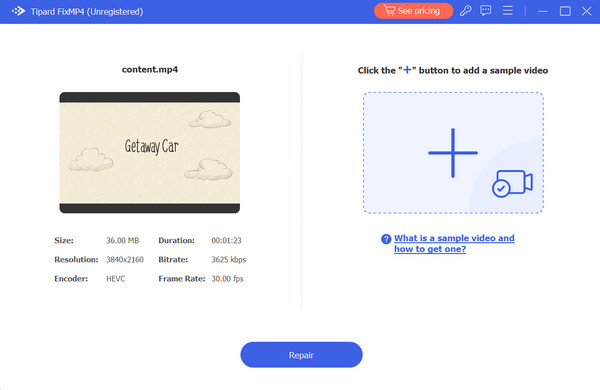
Vaihe 3 Varmista, että kaikki videot käyttävät samoja koodekkeja ja metatietoja. Kun olet tarkistanut kaiken, napsauta korjaus -painiketta saadaksesi esikatselun videostasi ennen sen tallentamista.
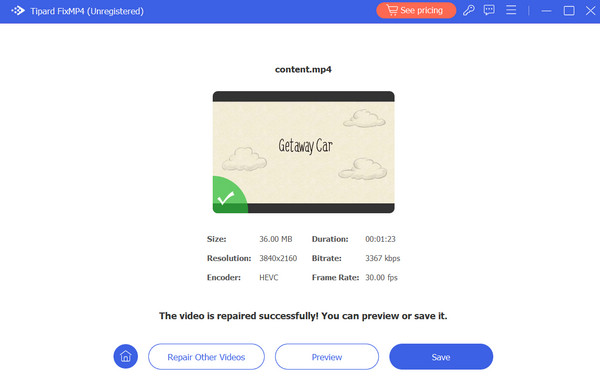
Lue lisää:
Korjaa virhekoodi 233011: 7 tapaa toistaa videotiedostoa ei voi toistaa
Kuinka korjata Äänetön Tiktok-videoissa 9 yksinkertaisella vaiheella
Osa 5. Usein kysyttyä Stellar Repairista videolle
Toimiiko Stellar Repair for Video?
Kyllä, ihmiset ovat arvostelleet tämän ohjelmiston verkkosivustoilla, ja se on osoittautunut tehokkaaksi vaurioituneiden tai vioittuneiden videoiden korjaamisessa.
Mikä on paras videonkorjausohjelmisto?
Jokaisella korjaustyökalulla on omat etunsa ja ainutlaatuiset ominaisuudet. Stellar Repair for Video on hyvä valinta, jos etsit ammattitason ratkaisua. Toisaalta, jos etsit edullisempaa vaihtoehtoa samanlaisilla ominaisuuksilla, Tipard FixMP4 saattaa olla sinulle oikea valinta.
Kuinka voin korjata vaurioituneen videon?
Voit kokeilla laitteesi vianetsintäominaisuutta korjataksesi vaurioituneet videot, mutta se voi viedä aikaa, eikä se aina toimi. Ratkaisun helpottamiseksi käytä mediakorjaustyökalua, kuten Tipard FixMP4.
Yhteenveto
Vastausten etsintäsi on saattanut päättyä tähän Stellar Repair for Video Review. Tämä ohjelmisto erottuu edukseen vioittuneiden ja vaurioituneiden videoiden tehokkaasta korjaamisesta ja tarjoaa pitkän aikavälin etuja. Jos videosi eivät kuitenkaan ole vaurioituneet vakavasti, voit valita vaihtoehtoisia ratkaisuja, kuten Tipard FixMP4. Tämä kustannustehokas työkalu on tehokas videoiden korjaamiseen välittömästi.